Playstation DualShock Controller mit Android nutzen
Das Gamepad der Playstation mit dem Android Smartphone verbinden und dort nutzen: Die passende Hardware ist meist schon daheim, da braucht es keine Zubehör-Controller speziell für das Handy. Wir schauen uns an, wie einfach das Koppeln funktioniert! Der DualShock 4 der PS4 funktioniert besonders gut unter Android und sogar das Touchpad wird unterstützt.
Diese Anleitung funktioniert sowohl mit dem DualShock 4 (bei Amazon.de) der Playstation 4 / PS4 Pro, als auch mit dem DualShock 5 (bei Amazon.de) der neuen Playstaion 5. Wer die den Gamecontroller schon daheim hat, kann diese auch einfach an seinem Android Smartphone nutzen. Denn nicht nur von Sony, auch im Google Play Store finden sich inzwischen einige spielenswerte Games. Diese sind zum mobilen Gaming ideal geeignet. Nur mit der Bedienung über das Touchpad kommt nicht jeder klar und so lohnt es sich, je nach Spiel, zum Gamepad zu greifen.
Mit Android 10 benötigt man nun kein spezielles Android Gamepad mehr, denn das System unterstützt nun die Controller von Sonys Playstation, Microsofts XBOX und Nintendos Zubehör. Dies war auch schon vorher möglich, ist nun aber einfacher, als jemals zuvor.
Sony DualShock Controller mit Android koppeln
Bluetooth am Smartphone einschalten
- Gleichzeitig den runden „Playstation“-Button und die Share-Taste für ca. 3 Sekunden gedrückt halten
- Bis die Status-LED des Controllers (schmaler Streifen auf dem Touchpad) jede Sekunde doppelt blinkt: Beim DualShock 4 weiß und der DualShock 5 blau
- Auf dem Smartphone unter den Bluetooth-Einstellungen nun ein neues Gerät koppeln: „Wireless Controller“ heißt der DualShock 4 der Playstation 4 wie auch der DualShock 5 der PS5
- Direkt unter Android gibt es keine weiteren Einstellungen für den Game-Controller
- Fertig – Der DualShock steht nun zum Spielen bereit
Der Controller muss nun je nach Spiel noch konfiguriert werden, also die Buttons und Analogsticks belegt werden. Dies geschieht direkt im jeweiligen Game oder im Game-Mode / Spiele-Modus des Smartphones – Je nach Hersteller / System ist dies möglich. Getestet wurden der PS4 und PS5 Controller an einem OnePlus 8T.
Das fällt bei der DualShock-Nutzung und Android auf:
Sonys Gamepad ist deutlich besser in Android integriert als z.B. der Nintendo Switch Pro Controller:
- Über das integrierte Touchpad des DualShock 4 aktiviert man einen Maus Cursor (wie unter Windows) und kann so das Smartphone komplett steuern – Mit dem neuen DualShock 5 funktioniert dies (noch) nicht
- Zum Klicken einfach auf das Touchpad drücken oder nur leicht tippen
- Auch Multi-Touch mit zwei Fingern wird unterstützt
- So muss man auch In-Game noch seltener auf das Display des Smartphones zurückgreifen
- Auch über den Analogstick lassen sich Apps und Dinge auf dem Homescreen anwählen, mit dem Kreis-Button lässt es sich bestätigen und mit der X-Taste geht man zurück
- Die Latenzzeiten sind kabellos kaum vorhanden und alle getesteten Spiele ließen sich ohne Probleme nutzen
- Über das integrierte Touchpad des DualShock 4 aktiviert man einen Maus Cursor (wie unter Windows) und kann so das Smartphone komplett steuern – Mit dem neuen DualShock 5 funktioniert dies (noch) nicht
Verbindung via USB-Kabel:
Auch ist es möglich den Playstation-Controller via Kabel zu verbinden, z.B. beim DualShock 5 direkt mit einem USB-C auf USB-C Kabel, die kabellose Verbindung via Bluetooth funktioniert aber so gut, dass ein Kabel nicht nötig ist.
Den DualShock wieder mit der Playstation koppeln
Braucht man den Controller dann wieder an der Spielekonsole, verbindet man diesen einfach via USB-Kabel mit der Konsole und drückt den runden „Playstation“-Button.
Newsletter bestellen
Hol Dir die neuesten Infos zu Chinahandys und Gadgets direkt ins Postfach!
Alle Angebote über Telegram erhalten.

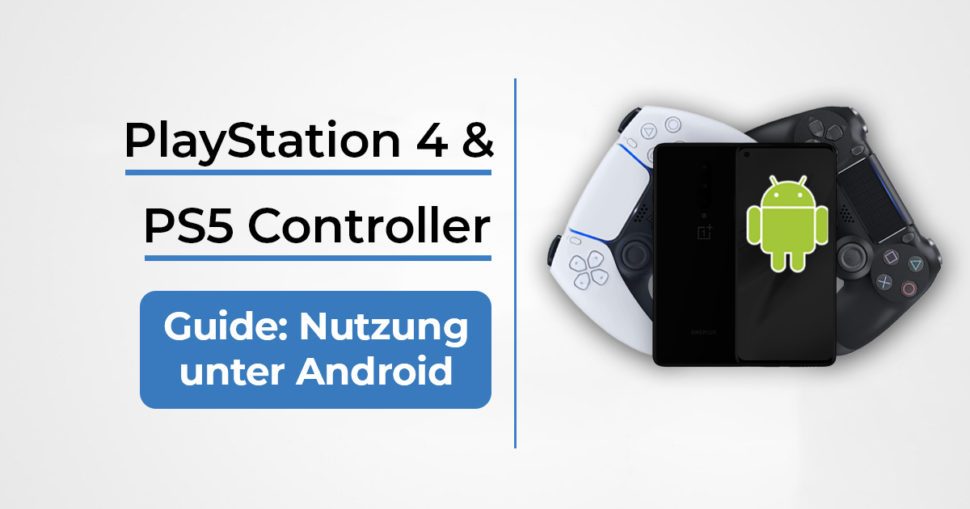

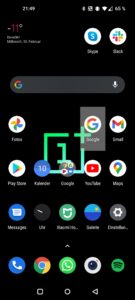
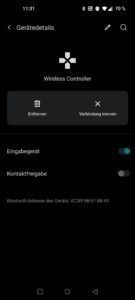







Guten Tag 🙂
Kann man damit dann auch Emulatoren bespielen, z.B. einen PS1-oder Gameboy-Emulator?
LG Rudi